3 начина за отстраняване на проблема с влизането в Razer Cortex (09.15.25)
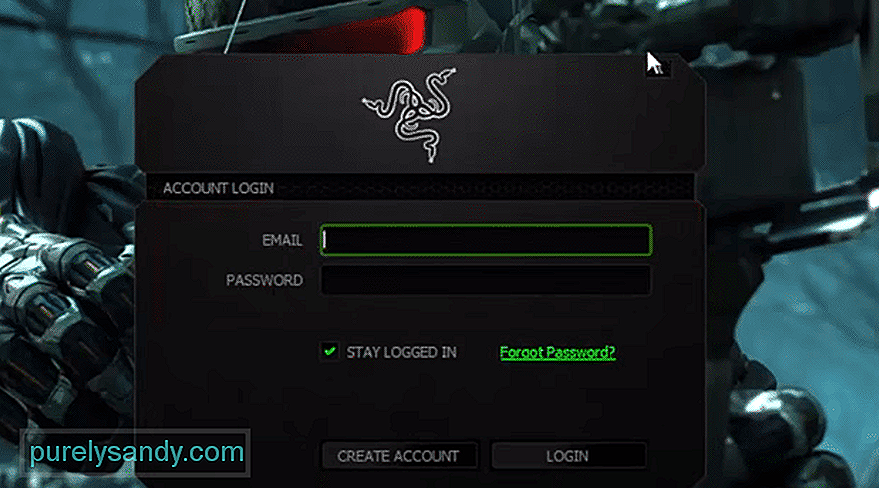 razer cortex проблем с влизането
razer cortex проблем с влизането Има много инструменти за оптимизация, които можете да инсталирате на вашата компютърна система, за да подобрите ефективността си по време на игра. Така че, ако продължавате да получавате под 30 FPS за игрите си, тогава инсталирането на инструменти за оптимизация като Razer Cortex ще ви помогне много. Те са доста лесни за използване и ще гарантират, че получавате по-добри кадри по време на игра.
Напоследък много потребители имат проблеми с влизането с Razer Cortex. Ако имате подобни проблеми с вашия инструмент за оптимизация, ето няколко поправки, които могат да ви помогнат да разрешите този проблем.
Как да коригирате проблема с влизането на Razer Cortex?Най-често този проблем е свързан с вашата Wi-Fi връзка, поради което потребителите не могат да използват влизане в приложението Razer Cortex. Най-доброто решение за тази ситуация е да включите захранването на вашия рутер. Всичко, което трябва да направите, е да изключите захранващия адаптер и да изчакате около 30 секунди, преди да го включите отново. Това ще освежи мрежовата връзка, като се погрижи за всички незначителни грешки, които могат да засегнат вашата мрежа.
Ако това не реши проблема за вас, препоръчително е да опитате да свържете компютърната си система с мобилната си точка за достъп. След това просто отворете приложението Razer, за да проверите дали можете да влезете с вашия акаунт.
Ако сте сигурни че няма нищо лошо в домашната ви мрежа, следващото нещо, което трябва да опитате, е да премахнете Razer Cortex напълно от компютъра си и след това да изтеглите последната версия от официалния уебсайт на Razer. За да направите това, на първо място, трябва да приключите всички задачи на Razer Cortex с помощта на диспечера на задачите. След това просто отидете до контролния панел и деинсталирайте Razer Cortex.
След като приключите, трябва да рестартирате компютърната система и след това да изтриете всички папки на Razer от програмните си файлове. Ще трябва да разкриете скритите файлове, за да премахнете напълно Razer файловете от вашата система. Рестартирайте системата отново и след това инсталирайте най-новата версия на Razer Cortex. Уверете се, че винаги използвате официални изображения, за да избегнете изтеглянето на зловреден софтуер на компютърната си система.
И накрая, ако изглежда, че нищо не работи за вас, тогава е вероятно нещо да не е наред с вашия акаунт в Razer. В коя ситуация най-доброто, което можете да направите, е да се свържете с екипа за поддръжка на Razer и да помолите за тяхната помощ. Обяснете им проблема си много подробно, за да е по-лесно за членовете на екипа за поддръжка да разберат проблема ви. След като идентифицират действителния проблем, те ще могат да ви насочат правилно чрез различни методи за отстраняване на неизправности.
Просто следвайте инструкциите им стъпка по стъпка и има голяма вероятност проблемът ви да бъде отстранен в рамките на деня. Понякога този проблем може да бъде причинен и от сървърите на Razer. Ако сървърите на Razer не работят за поддръжка, единственото нещо, което можете да направите, е да изчакате, докато се върнат онлайн.
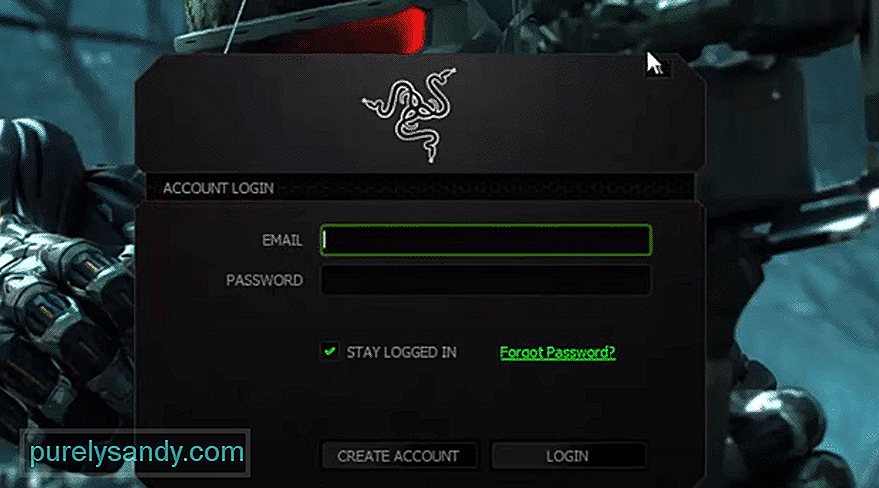
YouTube Video.: 3 начина за отстраняване на проблема с влизането в Razer Cortex
09, 2025

